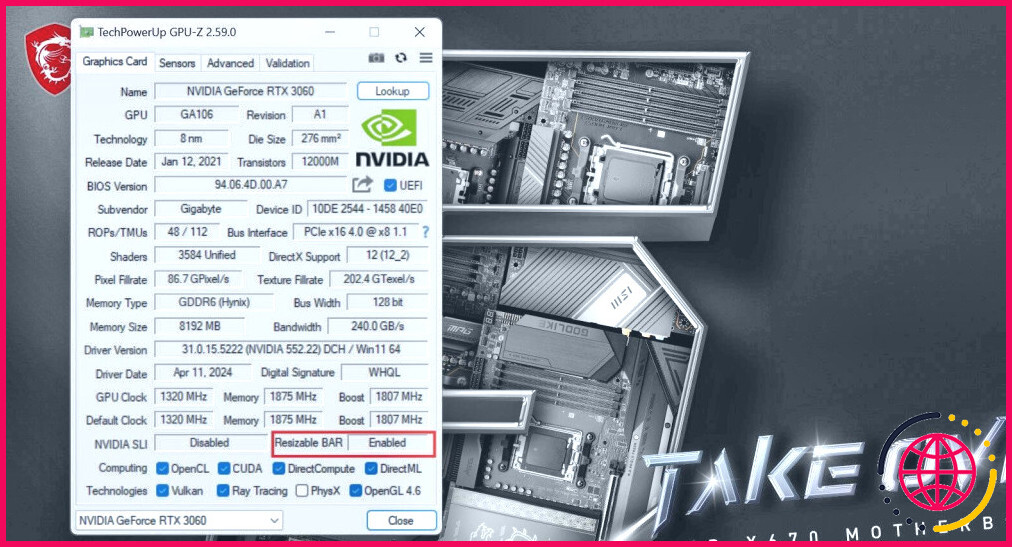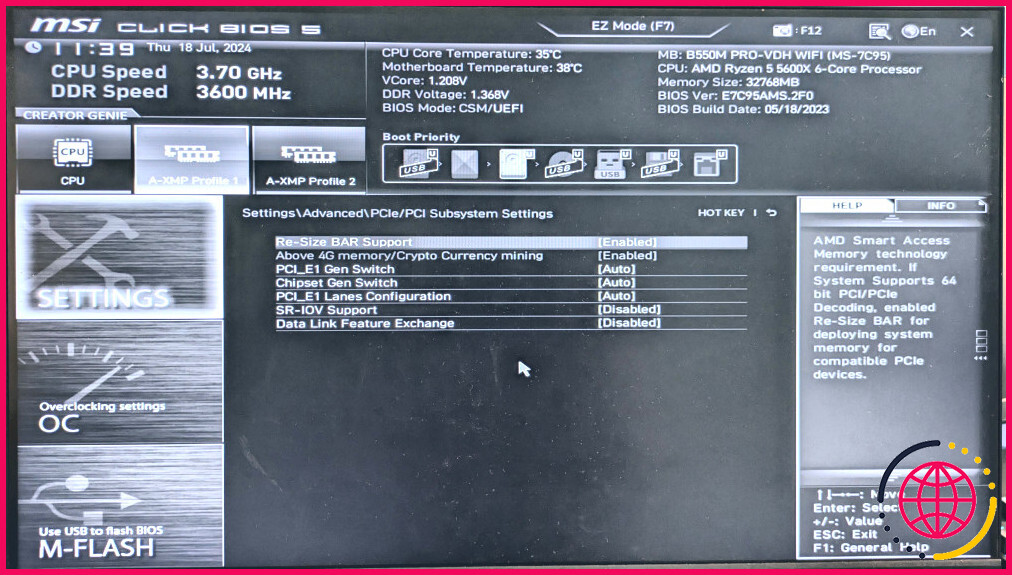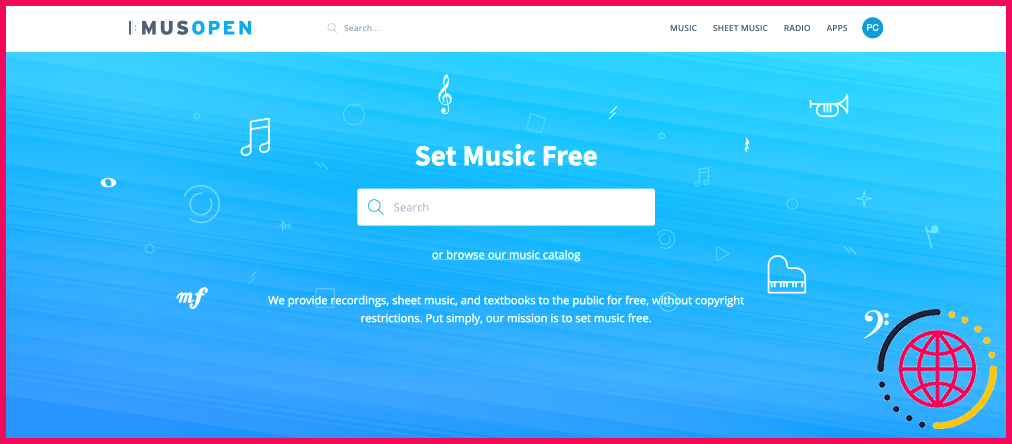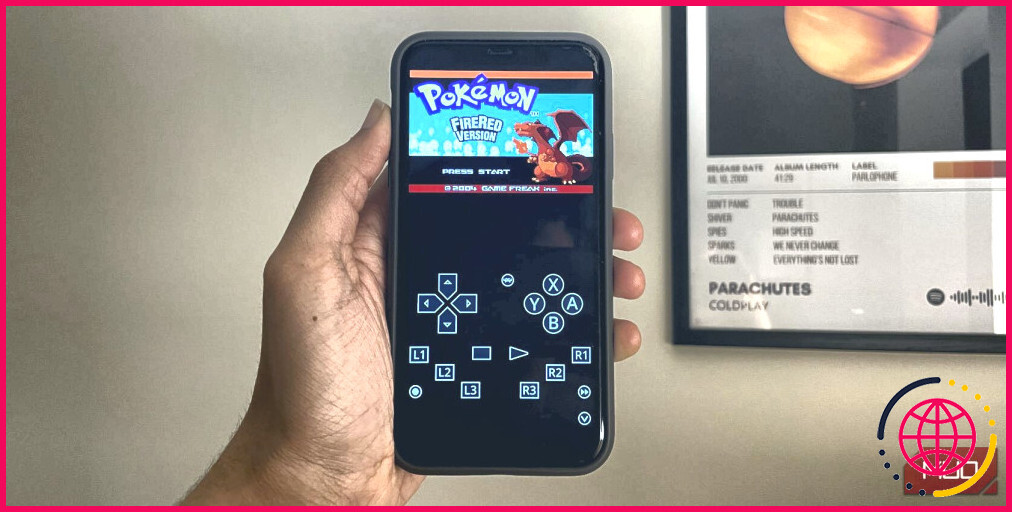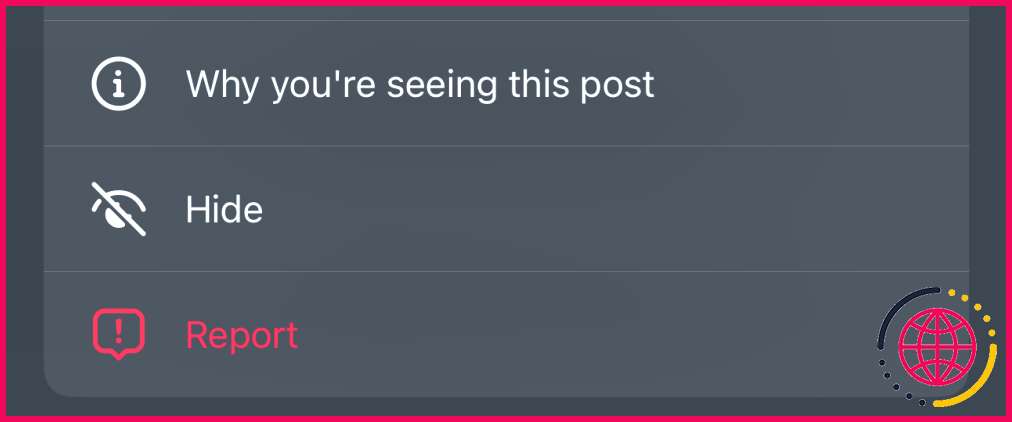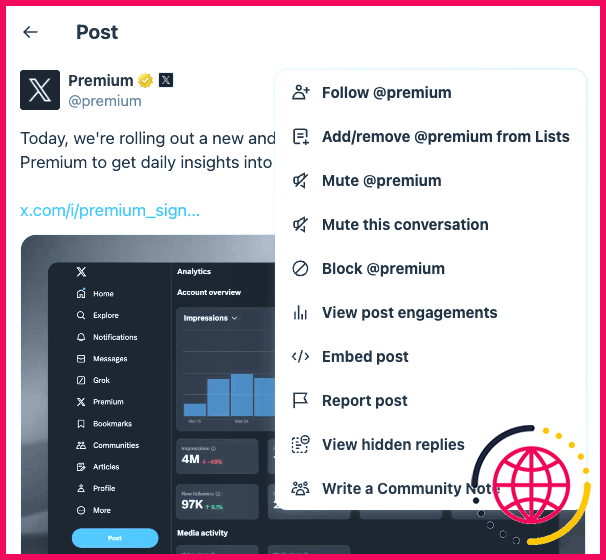Modifier ce seul paramètre peut vous permettre d’augmenter vos performances de jeu
- La barre redimensionnable permet au processeur d’accéder à la VRAM en une seule fois, ce qui augmente la vitesse de transfert des données.
- Activez Resizable BAR dans les paramètres du BIOS pour améliorer les performances de jeu.
- Confirmez la compatibilité du système, mettez à jour le BIOS et vérifiez l’état de la barre de redimensionnement dans GPU-Z.
Saviez-vous qu’avec le bon réglage du BIOS, vous pouvez augmenter les performances de votre matériel existant ? Si vous n’êtes pas au courant de l’existence de la barre redimensionnable et de la façon dont elle améliore les performances, il est fort probable que vous l’ayez désactivée. Voici comment activer une barre redimensionnable et ce que vous pouvez en attendre.
Qu’est-ce que la barre redimensionnable ?
La barre redimensionnable (Base Address Register) est une fonction qui permet au processeur d’accéder à l’ensemble de la mémoire de la carte graphique, ou VRAM, en une seule fois plutôt que par petits morceaux de taille fixe de 256 Mo. Cette fonctionnalité fait partie de la norme PCI Express et vise à améliorer l’efficacité des transferts de données entre le CPU et le GPU, améliorant ainsi les performances globales du système pour les jeux et les applications gourmands en GPU.
Comment fonctionne la barre redimensionnable ?
Dans des circonstances normales, le CPU ne peut accéder qu’à une partie de la mémoire du GPU à la fois en raison des limitations de la norme PCIe traditionnelle. Lorsque la barre de redimensionnement est désactivée, la bande passante par défaut est limitée à 256 Mo à la fois. Cette bande passante limitée peut créer des goulots d’étranglement, en particulier dans les tâches gourmandes en données telles que les jeux, l’édition vidéo et les simulations.
Resizable BAR supprime ces limitations en permettant au CPU d’accéder à l’ensemble de la VRAM en une seule opération. Cela augmente la vitesse à laquelle les données sont transférées entre le CPU et le GPU, ce qui permet d’améliorer les performances des jeux et des applications pris en charge.
Mémoire d’accès intelligente AMD
La mise en œuvre par AMD de la BAR redimensionnable est connue sous le nom de Smart Access Memory (SAM). Introduite avec les processeurs de la série Ryzen 5000 et les GPU de la série Radeon RX 6000, la SAM permet à ces composants de communiquer plus efficacement, en exploitant tout le potentiel du matériel. AMD revendique jusqu’à 16 % d’amélioration des performances de jeu lorsque la SAM est activée, bien que les gains réels puissent varier en fonction du jeu et de la configuration matérielle spécifique.
Configuration matérielle requise pour la barre redimensionnable
Pour utiliser la barre d’affichage redimensionnable, votre système doit répondre à certaines exigences matérielles :
- UNITÉ CENTRALE: AMD Ryzen 5000 series ou plus récent, Intel 10th Gen ou plus récent.
- GPU: NVIDIA RTX 30 ou AMD Radeon RX 6000 ou plus récent.
- Carte mère: Doit prendre en charge la barre d’affichage redimensionnable, ce qui nécessite généralement une mise à jour du BIOS. Les cartes mères AMD prenant en charge SAM commencent par les séries 400 et 500 (par exemple X570, B550, A520, X470, B450). Les cartes mères Intel commenceront également avec les séries 400 et 500 (Z590, B560, Z490, H470, B460, H410). Les cartes mères de nouvelle génération prendront probablement en charge la BAR redimensionnable, en particulier les cartes mères de jeu et les cartes mères haut de gamme.
Veillez à consulter le site web du fabricant de votre carte mère pour connaître les mises à jour du BIOS qui permettent la prise en charge des barres redimensionnables.
Utilisez GPU-Z pour vérifier rapidement l’état de la barre redimensionnable.
Avant d’activer la barre redimensionnable, vous pouvez vérifier son état à l’aide de GPU-Z. GPU-Z est un utilitaire populaire qui permet de surveiller les informations relatives aux cartes graphiques. Pour vérifier si la barre de redimensionnement est activée, téléchargez GPU-Z et installez-le. Une fois installé, ouvrez GPU-Z et recherchez l’entrée « Resizable BAR » pour voir si elle est activée ou désactivée. Cela peut vous faire gagner du temps en confirmant que votre système prend déjà en charge cette fonctionnalité. Si Resizable BAR est désactivée, vous pouvez l’activer via le BIOS, ce dont nous parlerons plus tard.
Quels sont les avantages en termes de performances ?
L’activation de Resizable BAR peut conduire à des améliorations de performances dans une variété de jeux en réduisant la latence et en accédant à la mémoire du GPU au-delà de la limite de 256 Mo par instant. AMD annonce une augmentation des performances de 16 %. sur certains jeux, par exemple, bien que les avantages réels puissent varier. De nombreux utilisateurs font état de gains de performances de l’ordre de 6 à 10 %, certains jeux affichant même des améliorations plus importantes. Il est important de noter que les jeux ne bénéficient pas tous des mêmes avantages et que certains d’entre eux peuvent même connaître de légères baisses de performances. C’est pourquoi il est important de tester d’abord vos jeux pour comprendre l’impact réel de la barre redimensionnable en termes de performances.
Comment activer la barre d’outils redimensionnable
Si votre système est équipé d’un processeur, d’un GPU et d’une carte mère qui prend en charge la barre de redimensionnement, vous pouvez facilement activer ce paramètre à l’aide de votre BIOS. L’activation de la barre redimensionnable ne nécessite que quelques étapes. Voici comment procéder :
Étape 1 : Entrer dans le BIOS
Redémarrez votre ordinateur et entrez dans le BIOS en appuyant sur la touche DEL ou F12 pendant le démarrage. Certaines cartes mères peuvent utiliser des touches différentes pour entrer dans le BIOS. Une recherche rapide en ligne devrait vous indiquer la touche sur laquelle vous devez appuyer pour votre carte mère spécifique.
Étape 2 : Activer le décodage 4G ci-dessus
Dans le BIOS de votre ordinateur, accédez au menu des paramètres PCIe et activez les options suivantes Above 4G Decoding. Ce paramètre active l’espace d’adressage 64 bits pour vos périphériques PCIe, ce qui permet d’accéder à plus de 4 Go d’espace mémoire par périphérique PCI Express tel que votre GPU.
Étape 3 : Activer la prise en charge des barres redimensionnables 
Maintenant que vous avez activé l’adressage 64 bits, naviguez jusqu’à Re-Size BAR et activez l’option. Cette option peut être répertoriée sous différents noms selon le fabricant de votre carte mère. AMD peut l’appeler Smart Access Memory (SAM), tandis que Nvidia utilise Re-Size BAR ou Resizable BAR.
Sur certaines cartes mères, les paramètres Above 4G Decoding et Resize BAR sont combinés. Si c’est le cas, l’activation de Re-Size BAR devrait également activer Above 4G Decoding.
Étape 4 : Sauvegarder et quitter
Assurez-vous que toutes les modifications ont été apportées au profil XMP/EXPO que vous utilisez avant de cliquer sur Enregistrer et quitter. Après le redémarrage, vérifiez GPU-Z pour confirmer que la barre de redimensionnement est activée.
Si votre système ne démarre pas ou si vous rencontrez des problèmes, vous devrez peut-être désactiver CSM (Compatibility Support Module) et vous assurer que votre disque système utilise la table de partition GUID (GPT) plutôt que l’ancien format MBR.
Bien que la BAR redimensionnable permette d’améliorer gratuitement et relativement facilement les performances, elle n’est pas sans inconvénients potentiels. Certains jeux ne bénéficieront d’aucun avantage, et d’autres verront même leurs performances diminuer. En outre, le processus d’activation de cette fonctionnalité implique des modifications du BIOS, qui comportent un petit risque d’instabilité du système si elles ne sont pas effectuées correctement. Assurez-vous toujours que vous disposez du BIOS et des pilotes les plus récents et procédez avec prudence.
Dans l’ensemble, si vous cherchez à tirer le meilleur parti de votre plate-forme de jeu, l’activation de la barre de redimensionnement est une option intéressante à explorer. Elle offre la promesse de meilleures performances à un coût nul, ce qui en fait une option attrayante pour les joueurs et les passionnés de PC.